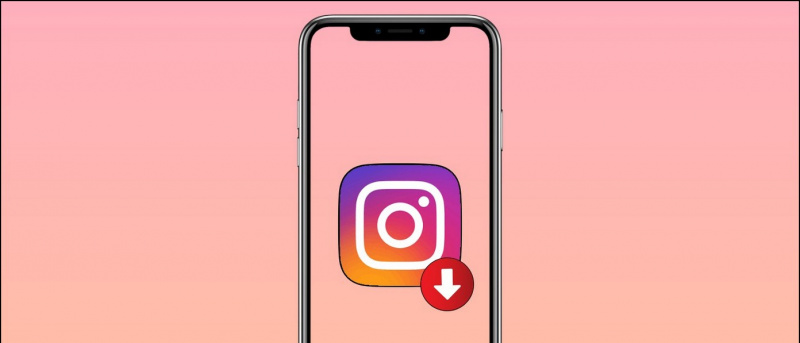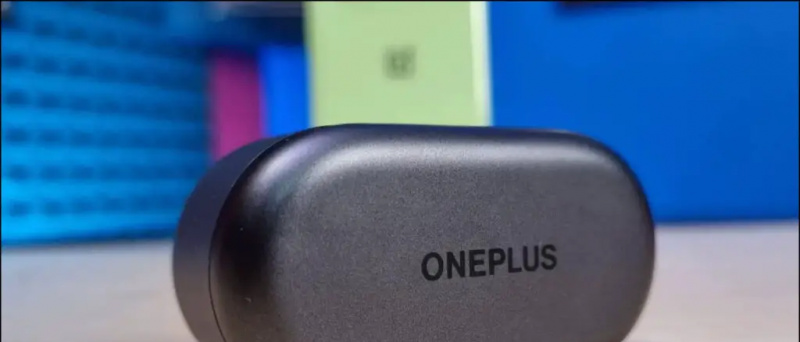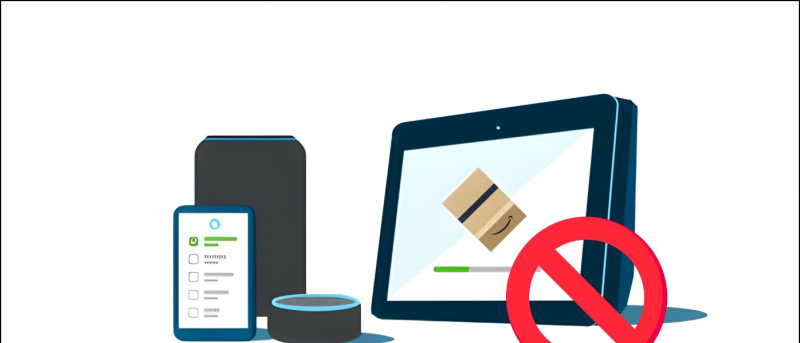Sau gần hai tháng kể từ khi ra mắt HTC Hàng đầu mới nhất của HTC Một A9 , chúng tôi đã đưa ra một vài mẹo thú vị và hữu ích cho người dùng. Mặc dù One A9 không mạnh mẽ như các điện thoại như iPhone 6s hoặc là Nexus 6P , nó vẫn không phải là một thỏa thuận tồi đối với giá của nó. HTC đã đóng gói trong một thiết kế cao cấp, màn hình tuyệt vời, cấu hình hợp lý và hầu hết mọi thứ làm cho nó trở thành một gói tốt về tổng thể. Chúng tôi sẽ cho phép bạn tận dụng tối đa One A9 những nguyên tắc và mẹo này mà chúng tôi đã đưa ra.

SỬ DỤNG CẢM BIẾN VÂN TAY

cách xóa ảnh đại diện google của tôi
HTC One A9 đi kèm với cảm biến vân tay hoạt động tuyệt vời và thậm chí còn tốt hơn. Giống như hầu hết các đầu đọc dấu vân tay, nó có thể được sử dụng để mở khóa điện thoại và mua hàng tại cửa hàng Play, nhưng đây không phải là tất cả. Trong tùy chọn máy quét vân tay trong menu Cài đặt, bạn có thể bật hoặc tắt hai cử chỉ có thể được sử dụng làm phím tắt hữu dụng để tiết kiệm thời gian và các lần nhấn. Hai tùy chọn là:
Đánh thức màn hình- Nếu bạn không muốn bật tính năng nhấn đúp để đánh thức cử chỉ từ các cử chỉ ngoài màn hình, bạn có thể chỉ cần sử dụng cảm biến vân tay để nhấn và đánh thức màn hình.
Nút Home- Bạn có thể truy cập trực tiếp vào màn hình chính khi màn hình được bật, bằng cách chỉ cần chạm vào cảm biến vân tay một lần.
NHẬN NỘI DUNG TỒN TẠI NGOÀI ĐIỆN THOẠI CŨ CỦA BẠN
Một trong những vấn đề chính phải đối mặt khi chuyển từ điện thoại cũ sang điện thoại thông minh mới là việc chuyển dữ liệu từ thiết bị cũ của bạn sang thiết bị mới. HTC đã chuẩn bị sẵn sàng để giải cứu người dùng khỏi vấn đề này, nó được xây dựng với kỹ năng lấy nội dung từ bất kỳ điện thoại thông minh nào của bạn bao gồm iPhone hoặc bất kỳ điện thoại Android nào khác.
Để sao lưu dữ liệu trên HTC One A9, bạn có thể thực hiện một số thao tác đơn giản. Mở ra Cài đặt và điều hướng để tải nội dung từ điện thoại cũ. Bạn sẽ thấy các lựa chọn cho “ Điện thoại thông minh HTC Android , Khác “ Điện thoại thông minh Android , ”Và“ điện thoại Iphone . ” Nhấn vào một trong những bạn muốn sao lưu và làm theo hướng dẫn.
SỬ DỤNG SMARTLOCK ĐỂ TRÁNH BỊ KHÓA TRONG CÁC KỊCH BẢN YÊU THÍCH
Trong số tất cả các phương pháp, vân tay là cách tốt nhất để mở khóa thiết bị của bạn, thay vì đặt mã pin, hình mở khóa và mật mã để truy cập thiết bị của bạn. Android có một tính năng tuyệt vời được giới thiệu là Smartlock trong phần cài đặt quyền riêng tư, bạn sẽ có thể yêu cầu điện thoại thông minh của mình mở khóa màn hình khóa một cách cơ học khi bạn vào nhà hoặc ô tô của mình. Tính năng Smartlock lưu các thiết bị đáng tin cậy khi được ghép nối với điện thoại thông minh của bạn và giữ cho điện thoại luôn mở khóa khi bạn kết nối với phần mềm Bluetooth như đồng hồ thông minh, loa không dây hoặc âm thanh nổi trên ô tô.
nhấp chuột phải lưu hình ảnh không hoạt động chrome
Đi đến Cài đặt> Bảo mật> Khóa thông minh (nhập mật khẩu / mã PIN / xu hướng). Từ đó, bạn sẽ có một số lựa chọn:
- Thiết bị đáng tin cậy - giữ cho điện thoại thông minh của bạn luôn mở khóa trong khi được ghép nối với các thiết bị chính xác (loa, âm thanh nổi trên xe hơi, đồng hồ thông minh) bằng Bluetooth.
- Địa điểm đáng tin cậy - giữ cho điện thoại của bạn luôn mở khóa khi bạn đến các khu vực cụ thể (nhà, văn phòng, v.v.).
- Khuôn mặt đáng tin cậy - Điện thoại thông minh sẽ tự động mở khóa trong khi nhận diện khuôn mặt của bạn sau khi bật màn hình.
- Giọng nói đáng tin cậy - Nó nhận ra lệnh thoại đã lưu trước của bạn và mở khóa điện thoại.
SỬ DỤNG GESTURES TỪ MÀN HÌNH KHÓA LÀM SHORTCUTS
HTC đã kết hợp khá nhiều cử chỉ tay cho phép bạn tiếp cận các màn hình khác nhau và mở ứng dụng trực tiếp từ màn hình khóa hoặc trong khi màn hình tắt. Tất cả những gì bạn cần làm là tận dụng tối đa một vài thao tác vuốt và chạm để truy cập ngay vào các ứng dụng yêu thích của mình.

Để bật cử chỉ tay, hãy chuyển đến Cài đặt> Màn hình & cử chỉ> Cử chỉ khởi chạy chuyển động .
- Nhấn đúp để đánh thức và ngủ - nhấc điện thoại thông minh lên ở chế độ dọc và nhấn đúp để đánh thức, làm điều đó một lần nữa để ngủ.
- Vuốt lên để mở khóa - nhấc điện thoại thông minh ở chế độ dọc và lên để mở khóa thiết bị.
- Vuốt sang trái để truy cập Màn hình chính - nhấc điện thoại thông minh lên ở chế độ dọc và vuốt sang trái để về nhà ngay lập tức.
- Vuốt sang phải để giải phóng Blinkfeed - yếu tố tương tự, tuy nhiên hãy vuốt thích hợp để truy cập Blinkfeed ngay lập tức.
- Nút âm lượng để nhả máy ảnh - nhấc điện thoại ở chế độ toàn cảnh và nhấn nút chỉnh âm lượng để khởi động máy ảnh
CHỌN ỨNG DỤNG NÀO SỬ DỤNG LED THÔNG BÁO VÀ KHI NÀO
Ngày nay, đèn LED thông báo là phần cứng được yêu cầu nhiều trên các thiết bị Android. May mắn thay, One A9 sở hữu một tính năng nhẹ nhàng, sống động và thông minh. Một số người trong chúng ta sử dụng đầy đủ các thông báo và tùy chỉnh của đèn LED, trong đó nhiều người không phụ thuộc nhiều vào nó. Bạn không thể tắt hoàn toàn tính năng nhấp nháy trên One A9, tuy nhiên, bạn có một tùy chọn để tùy chỉnh cách nhấp nháy.

- Để thiết lập đèn LED thông báo, hãy điều hướng đến Cài đặt> Âm thanh và thông báo .
- Từ menu được hiển thị, chạm vào Thông báo flash để lựa chọn thay đổi đèn LED từ nhẹ nhàng đến hiệu quả nhất trong khi màn hình tắt.
- Để đặt thông báo flash cho các sản phẩm và ứng dụng của người đó, hãy nhấn vào Thông báo nhẹ nhàng của ứng dụng. Từ đây, bạn sẽ có thể lựa chọn để sử dụng thông báo LED - nhẹ nhàng đối với các cuộc gọi bị bỏ qua, thư thoại, tin nhắn, các dịp lịch, thư và báo thức, v.v.
HIỂN THỊ PHẦN TRĂM PIN

Nếu bạn là người luôn để ý đến thời lượng pin thì tính năng này là dành cho bạn. Bạn có thể chỉ cần ghi lại tình trạng pin của mình bằng cách xem phần trăm pin còn lại trên biểu tượng pin trong thanh pin. Đơn giản chỉ cần đi đến Cài đặt> Nguồn và kiểm tra trường tiếp theo Hiển thị mức pin.
BẬT CHẾ ĐỘ TIẾT KIỆM PIN ĐỂ KÍCH THƯỚC THỜI GIAN NGOÀI THỜI LƯỢNG PIN
Một trong những yếu tố quan trọng nhất cần quan tâm ở HTC One A9 là kích thước pin nhỏ, nó luôn là một lựa chọn khó khăn để lựa chọn giữa một lớp vỏ đẹp và một viên pin nặng. HTC đảm bảo rằng bạn sẽ không rơi vào tình trạng nguy kịch khi không có ổ cắm điện xung quanh và pin của bạn đang cạn dần, bạn có thể có một vài sự lựa chọn.
thẻ sim của bạn đã gửi một tin nhắn văn bản

Giống như tất cả các thiết bị Android Marshmallow, One A9 đi kèm với chế độ tiết kiệm pin tích hợp. Nó được bật tự động trong khi điện thoại thông minh của bạn giảm xuống 15%, tuy nhiên, nó có thể được bật theo cách thủ công bằng cách điều hướng đến Cài đặt> Nguồn và chuyển đổi Tiết kiệm năng lượng trên.
Nếu bạn vẫn muốn có thêm một ít nước trái cây, bạn cũng có thể bật chế độ Siêu tiết kiệm năng lượng trong cùng một cài đặt. Điều này sẽ giữ cho điện thoại ở chế độ tiết kiệm năng lượng tối đa. Điều này vô hiệu hóa hầu hết các chức năng của điện thoại thông minh và bạn chỉ còn lại nhắn tin gọi điện và một vài tùy chọn khác được tìm thấy trong điện thoại phổ thông và màn hình sẽ được chuyển sang màu tối để tiết kiệm pin.
TẮT HÌNH ẢNH ĐỂ NHANH TAY LÊN ĐIỆN THOẠI CỦA BẠN
Các thiết bị Android đi kèm với các hình ảnh động tương tác, tuy nhiên chúng có thể cảm thấy chậm chạp và khó chịu trong một số trường hợp, thường không phải trên một thiết bị như One A9. Đôi khi chúng tôi gặp phải những tình huống trong đó hoạt ảnh mất nhiều thời gian hơn bạn thực tế để hoàn thành nội dung của mình. Hình ảnh động rất tuyệt, tuy nhiên chúng tôi sẽ yêu thích chúng hơn nếu quá trình chuyển đổi nhanh hơn một chút.
cách tải hình ảnh từ google trên android
Google đã ẩn một cài đặt bí mật để thử điều này trên hầu hết mọi thiết bị Android. Đầu tiên, chuyển vào Cài đặt> Giới thiệu> Kiến thức phần mềm> Khác .
Tìm thấy ' Xây dựng số lượng ”Và nhấn vào nó nhiều lần. Bạn sẽ nhận ra một thông báo cho bạn biết rằng Lựa chọn của nhà phát triển đã được mở khóa. Quay lại Cài đặt và nhấn vào Lựa chọn của nhà phát triển Lựa chọn . Cuộn xuống Nâng cao bạn đã sẵn sàng để thiết lập hoạt ảnh cửa sổ, hoạt ảnh chuyển tiếp và các khoảng thời gian hoạt ảnh.
THÊM HOẶC BỎ LỠ TÀI LIỆU NỘI DUNG ĐỂ BLINKFEED
BlinkFeed là tiện ích tất cả trong một rất riêng của HTC dành riêng cho nguồn cấp dữ liệu thông tin, cập nhật xã hội và mẹo dựa trên vị trí của bạn, tất cả đều được truy cập đơn giản bằng cách vuốt dễ dàng sang trái từ màn hình chính của bạn. Cấu hình BlinkFeed cũng đơn giản như sử dụng nó, bạn cần làm theo các phương pháp sau để có thay đổi mong muốn:
ĐỂ TẢI LÊN HOẶC XÓA CÁC MẢNH TỪ BLINKFEED:
- Từ màn hình chính của bạn, vuốt sang trái để mở BlinkFeed
- Nhấn vào biểu tượng menu ở góc trên cùng bên trái
- Nhấn vào biểu tượng + để thêm hoặc xóa tài liệu nội dung
Bây giờ, bạn sẽ có một tùy chọn để lựa chọn nội dung bạn muốn xem qua BlinkFeed của bạn từ một lựa chọn mạng xã hội và các nguồn khác nhau (hoặc mặt khác, việc bỏ chọn các nguồn sẽ xóa những nơi bạn không muốn nhận cập nhật. ).
ĐỂ BẬT HOẶC TẮT CÁC MẸO DỰA VÀO VỊ TRÍ
- Từ màn hình ngôi nhà của bạn, vuốt sang trái để sang phải để vào BlinkFeed
- Nhấn vào biểu tượng menu ở góc trên bên trái
- Nhấn vào biểu tượng +
- Chọn hoặc bỏ chọn Gói thời gian thực
XÓA BLINKFEED khỏi HOMESCREEN CỦA BẠN
Nếu muốn xóa hoàn toàn BlinkFeed khỏi màn hình chính, bạn cần làm theo các bước sau. Chỉ cần điều hướng đến menu cài đặt BlinkFeed như đã nêu ở trên, chọn Quản lý bảng điều khiển màn hình chính , chọn bảng điều khiển BlinkFeed của bạn và chạm vào Tẩy . Bạn có thể thêm BlinkFeed bất kỳ lúc nào bằng cách điều hướng đến Cài đặt > Cá nhân hóa> Quản lý bảng màn hình chính .
làm thế nào để kiểm tra xem một bức ảnh đã được photoshop
ĐIỀU CHỈNH CHẾ ĐỘ MÀU HIỂN THỊ
One A9 có màn hình AMOLED. Về cơ bản, điều này có nghĩa là bóng tối tối hơn và màu sắc sống động và tươi sáng. HTC đã làm rất tốt với màn hình trên One A9, tuy nhiên họ cũng đã tích hợp sẵn một chế độ cài đặt hiển thị cho phép bạn thay đổi bảng màu để có khả năng hiển thị tốt hơn trong các điều kiện khác nhau.

- Đi đến Cài đặt> Màn hình và cử chỉ
- Gõ vào Hồ sơ màu và tạo một lựa chọn AMOLED hoặc sRGB
CHUYỂN ĐỔI MÁY ẢNH THÀNH CÁC CHẾ ĐỘ CHUYỂN ĐỘNG CHUYÊN NGHIỆP, HYPERLAPSE HOẶC CHẬM
Giao diện người dùng máy ảnh mặc định và khả năng sử dụng rất cơ bản và dễ dàng cho mọi người sử dụng. Nếu bạn thích thứ gì đó dành riêng cho nhiếp ảnh, thì có Chế độ chuyên nghiệp và một vài chế độ khác để chơi và sáng tạo. Chế độ Pro sẽ giúp bạn theo dõi các cài đặt như ISO, Cân bằng trắng và chọn bố cục RAW. Bạn chỉ cần chuyển sang chế độ khác mỗi khi muốn. Mở ứng dụng máy ảnh và nhấn vào biểu tượng 4 vòng tròn. Chọn từ danh sách các chế độ.

- Đối với - ISO, cân bằng trắng, phơi sáng, đầu ra màu
- Siêu trùng lặp - nén ngay một video mở rộng thành một khoảng thời gian trôi đi đáng kinh ngạc.
- Chuyển động chậm - quay video chuyển động chậm.
- Chụp ảnh tự sướng - chụp ảnh bằng camera trước
- Toàn cảnh - giúp bạn sắp xếp các bức ảnh liên tiếp cho một bức ảnh phong cảnh để có được cái nhìn 360 độ về môi trường xung quanh bạn.
[stbpro id = ”gray”] Được đề xuất: Câu hỏi thường gặp về HTC One A9, Ưu điểm, Nhược điểm và Truy vấn của Người dùng [/ stbpro]
THIẾT LẬP THANH TOÁN ANDROID ĐỂ THỰC HIỆN THANH TOÁN
Nếu bạn đã chán với việc rút ví và quẹt thẻ ngân hàng mỗi khi mua hàng, bạn rất cần một giải pháp thay thế để đặt ví ở nhà và mua hàng ngay cả khi bạn đi vắng. Android Pay giúp mua hàng dễ dàng hơn bằng cách sử dụng điện thoại của bạn. HTC One A9 hỗ trợ Android Pay và để thiết lập thẻ, bạn cần làm theo các bước sau:
- Mở Android Pay ứng dụng cho điện thoại thông minh của bạn
- Chạm vào dấu + ở góc trên cùng bên trái.
- Chạm Thêm thẻ tín dụng hoặc thẻ ghi nợ
- Nếu bạn đã có các thẻ được liên kết, hãy chọn một hoặc chọn Thêm một số thẻ khác để thêm một cái mới.
- Sử dụng máy ảnh để quét thông tin thẻ của bạn hoặc nhập thông tin đó theo cách thủ công
SỬ DỤNG GOOGLE NGAY BÂY GIỜ TRÊN BẢNG ĐỂ XEM NỘI DUNG
Vì HTC One A9 là một trong số ít thiết bị chạy sẵn Android Marshmallow nên bạn có cơ hội chơi với các tính năng và chỉnh sửa cập nhật nhất của Google. Một trong những tính năng mới hiệu quả nhất trong Marshmallow được gọi là “ Google Now on Tap . ”Đó là một cách mới để tìm kiếm những thứ mà không cần nhập hoặc chuyển sang Google. Tất cả những gì bạn phải làm là nhấn và giữ nút trang chủ. Google sẽ quét màn hình đang hoạt động của bạn, sau đó Google sẽ phát hiện văn bản hiện có trên màn hình. Nếu bạn đang tìm kiếm GadgetsToUse, nó sẽ đưa ra các liên kết đến kênh Youtube, trang web và mạng xã hội của nó.
Bình luận trên Facebook